Fenster von Anwendungen als Tabs in Windows 11 gruppieren
Obwohl der Datei-Explorer in Windows 11 bereits über eine Tab-Funktion verfügt, gibt es eine Möglichkeit, alle Anwendungen in einem einzigen Fenster mit Tabs zu organisieren. Die Anwendung „United Sets“ macht dies möglich, indem sie mehrere Fenster in einem einzigen Fenster mit Tabs zusammenfasst. Sie können quasi für jede beliebige Anwendung in Windows 11 Tabs verwenden. Das Open-Source-Programm nutzt eine Funktion namens „Sets“, die ursprünglich in einer frühen Version von Windows 10 im Jahr 2017 getestet wurde, aber nie offiziell veröffentlicht wurde. Wenn Sie Ihre Anwendungen gerne in einem einzigen, tab-basierten Fenster zusammenfassen möchten, ist diese Anleitung ideal für Sie.
Wie Sie mehrere Anwendungen in Windows 11 als Tabs gruppieren (2022)
In diesem Artikel erklären wir, wie Sie mehrere geöffnete Fenster als Tabs in Windows 11 gruppieren können. Darüber hinaus teilen wir unsere ersten Eindrücke von der Software „United Sets“ und wie sie zukünftig verbessert werden könnte. Lassen Sie uns beginnen.
Tabs für mehrere Fenster in Windows 11 aktivieren
1. Laden Sie zunächst „United Sets“ aus dem Microsoft Store herunter (Kostenlos). Sie können die Software auch über GitHub beziehen: Link.
2. Nach dem Start der App kann es sein, dass Sie aufgefordert werden, das .NET-Framework zu installieren. Klicken Sie in diesem Fall auf „Herunterladen“, um zur offiziellen Seite weitergeleitet zu werden, wo der Download automatisch startet. Installieren Sie das .NET-Framework anschließend auf Ihrem PC.
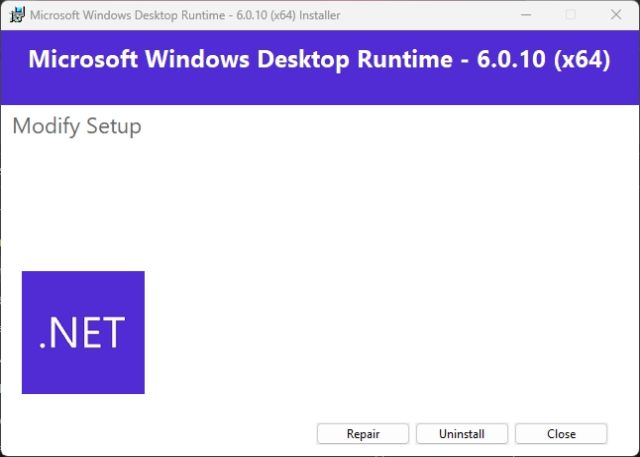
3. Öffnen Sie nach der Installation „United Sets“ und führen Sie die Ersteinrichtung durch.
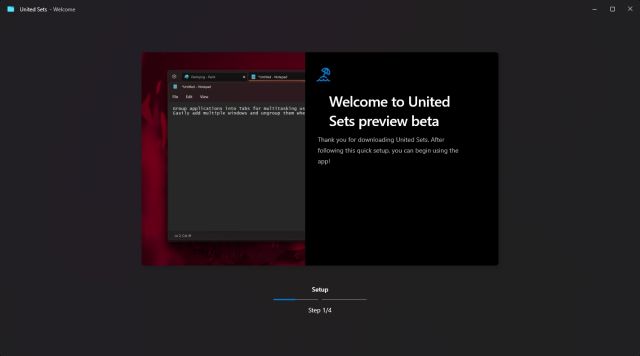
4. „United Sets“ ist nun einsatzbereit. Klicken Sie auf das „+“-Symbol in der oberen linken Ecke, um die Funktion zu nutzen.
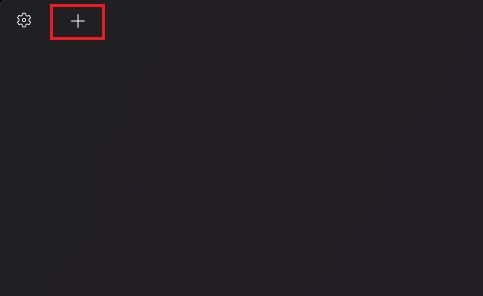
5. Um ein Fenster als Tab zu gruppieren, wählen Sie das entsprechende Fenster aus und drücken Sie dann die „Tab“-Taste. Das Fenster wird automatisch als Tab zu „United Sets“ hinzugefügt. Wie Sie sehen, habe ich hier den Editor (Notepad) als Tab gruppiert.
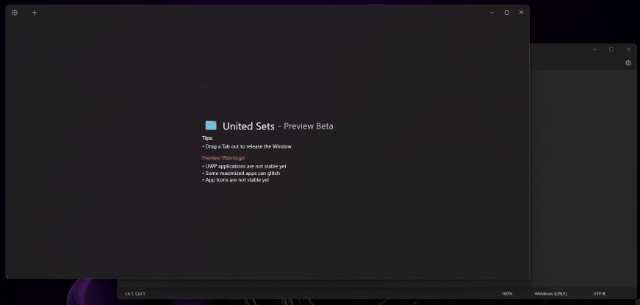
6. Sie können beliebig viele Programme auf diese Weise zu „United Sets“ hinzufügen. So können Sie mehrere Programme in einem einzelnen Fenster nutzen, ohne ständig zwischen verschiedenen Fenstern wechseln zu müssen. Dies kann die Produktivität vieler Benutzer deutlich steigern.
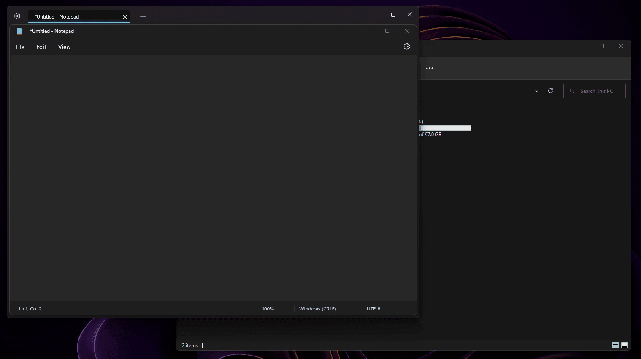
7. Um ein Fenster aus der Tab-Gruppe zu entfernen, ziehen Sie den entsprechenden Tab einfach aus „United Sets“ heraus, und das Fenster wird wieder ein eigenständiges Fenster. Zudem können Sie die Tabs nach links oder rechts verschieben, um die Anordnung nach Ihren Wünschen zu ändern.
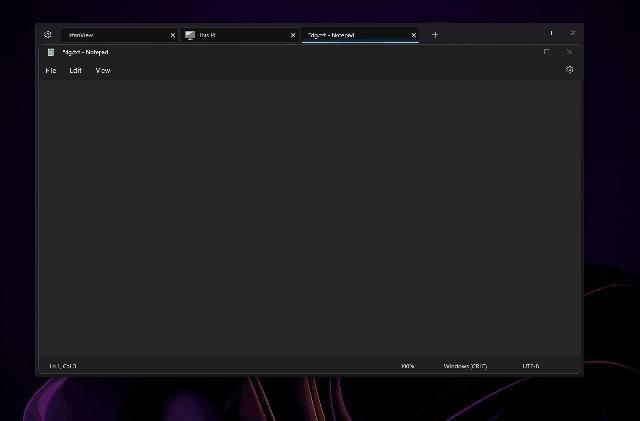
8. Ich habe „United Sets“ auch zusammen mit dem neuen Datei-Explorer mit Tabs ausprobiert, und es funktionierte einwandfrei. So konnte ich mehrere Tabs im Datei-Explorer öffnen, die wiederum als einzelne Tabs in „United Sets“ zusammengefasst wurden. Ziemlich praktisch, oder?
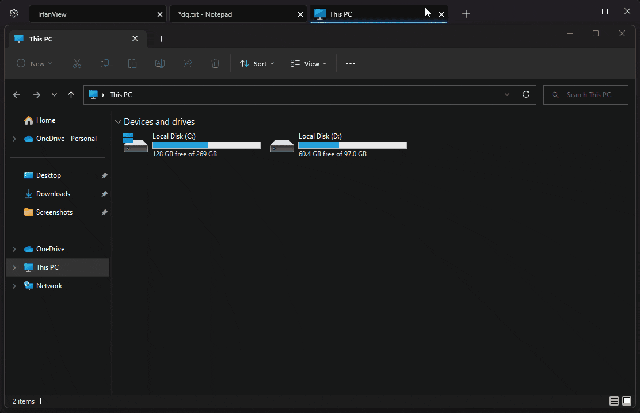
Erste Eindrücke von „United Sets“ für Windows 11
Da sich „United Sets“ aktuell in der Beta-Phase befindet, gibt es noch einige kleinere Fehler, was jedoch zu erwarten war. Wenn das Programm wie vorgesehen funktioniert, ist es aber eine sehr nützliche Anwendung. Die Möglichkeit, mehrere Fenster und Programme als Tabs in einem einzelnen Fenster zu gruppieren, ist sehr praktisch.
Sie müssen nicht mehr zwischen vielen Fenstern hin- und herwechseln, sondern können diese mit „United Sets“ einfach nebeneinander nutzen. Ich fände es allerdings noch besser, wenn man Fenster einfach in „United Sets“ ziehen könnte, um sie als Tabs hinzuzufügen. Der derzeitige Weg über die Tab-Taste wirkt etwas umständlich.
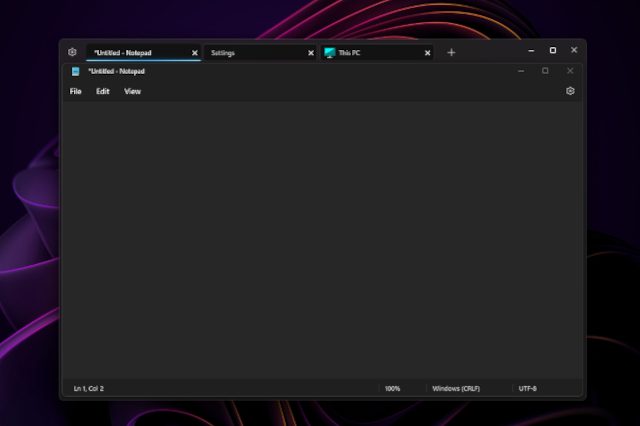
Abgesehen davon ist das Programm gelegentlich eingefroren, funktionierte aber meist gut mit Standardanwendungen wie dem Editor, dem Datei-Explorer, dem Microsoft Store oder der Eingabeaufforderung. Es ist möglich, dass es bei UWP-Apps zu Problemen kommen kann. Zudem werden manche Symbole möglicherweise nicht in den Tabs angezeigt, was jedoch kein großes Problem darstellt. Insgesamt ist „United Sets“ eine vielversprechende Anwendung, um Multitasking und Produktivität zu verbessern. Es sind jedoch noch einige Fehlerbehebungen und Verbesserungen notwendig, damit es zu einem zuverlässigen Werkzeug für den täglichen Gebrauch wird.
Alle Programme als Tabs in Windows 11 nutzen
Auf diese Weise können Sie die Tab-Funktion für alle Programme in Windows 11 nutzen. Wie erwähnt, funktioniert die App größtenteils gut, es bedarf jedoch noch einiger Fehlerbehebungen, um ein reibungsloses Erlebnis zu gewährleisten. Außerdem gibt es noch ein weiteres neues Windows 11 Tool, das in letzter Zeit aufgetaucht ist, den Microsoft PC Manager. Wenn Sie den Microsoft PC Manager in Windows 11/10 installieren möchten, schauen Sie sich unser verlinktes Tutorial an. Und um Text aus Bildern in Windows 11/10 schnell zu extrahieren, ähnlich wie Google Lens oder Apples Live Text, haben wir dafür ebenfalls eine Anleitung. Wenn Sie Fragen haben, teilen Sie diese gerne im Kommentarbereich unten mit.